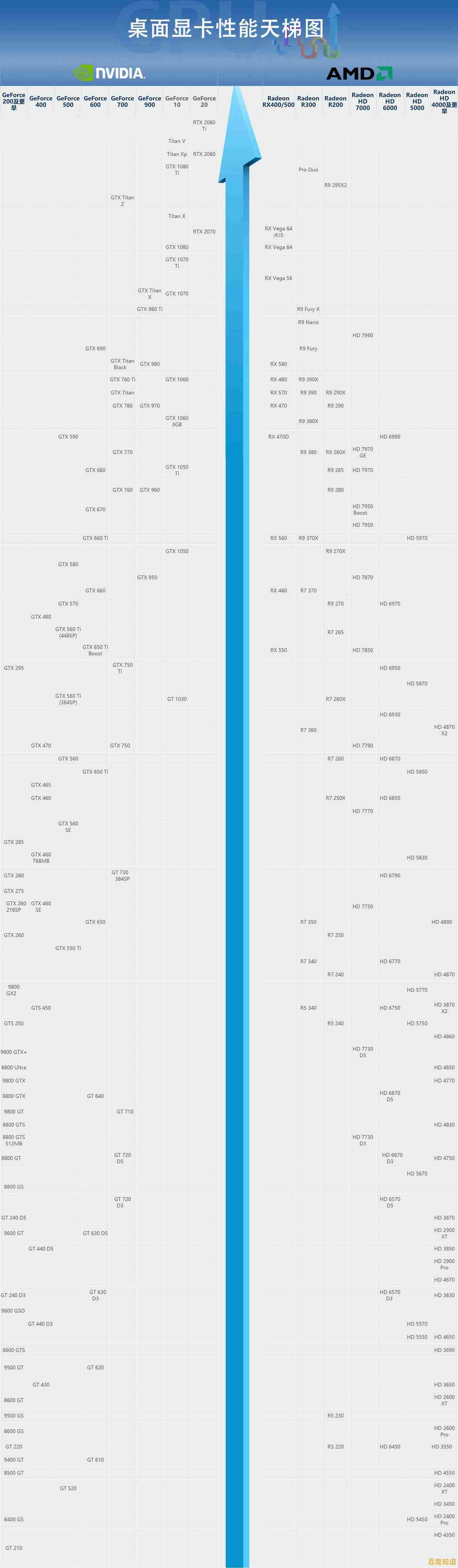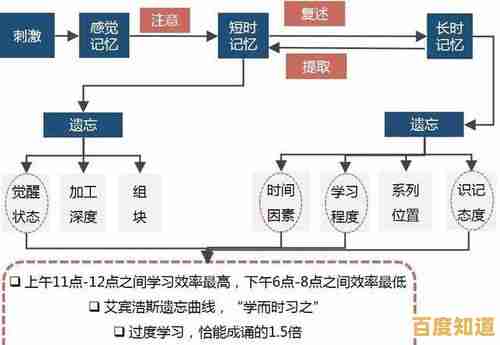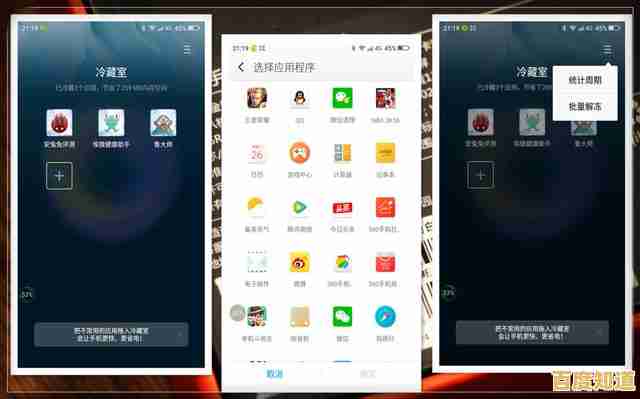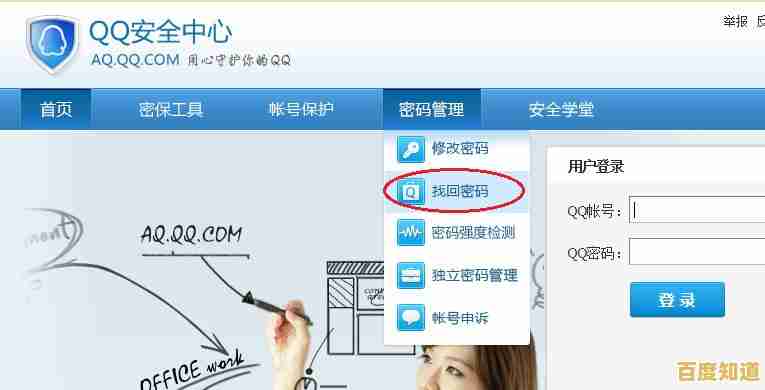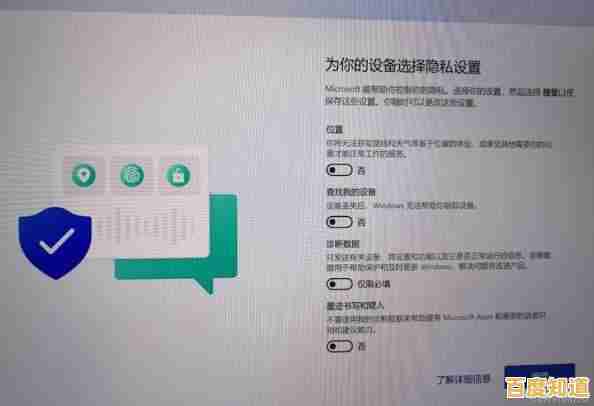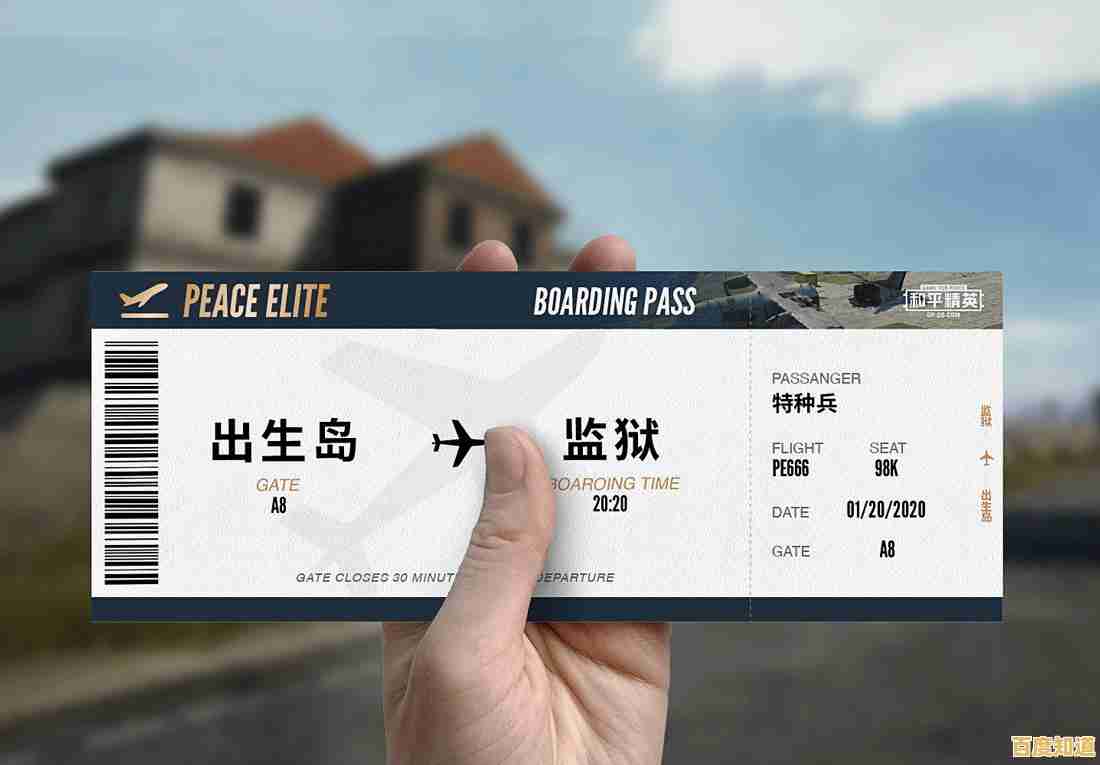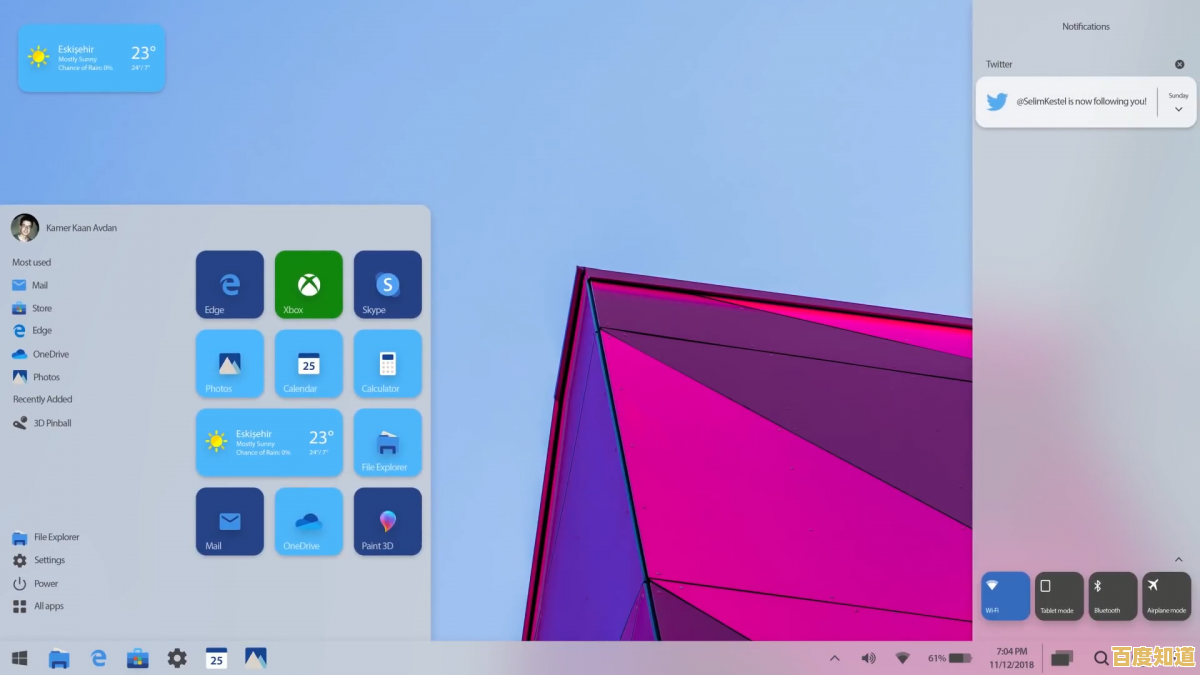详解QQ邮箱备份步骤及常见问题处理指南
- 问答
- 2025-09-10 19:43:55
- 28
QQ邮箱备份全攻略:详解步骤与常见问题处理(2025年09月更新)
📧 最新消息速览 (2025.09.10) QQ邮箱团队对“文件中转站”的容量策略进行了微调,免费用户的基础容量稳定在10GB,但通过参与小程序活动或会员特权,可临时获得更大空间,这为备份大附件提供了更多便利,邮箱的“邮件归档”功能与微信的联动更加紧密,用户可通过微信小程序更便捷地查看重要备份邮件。
在数字化时代,电子邮件承载着至关重要的通信记录、工作文件和珍贵记忆,定期备份QQ邮箱,就如同为你的数字资产上了一把“安全锁”,本文将详细解析如何备份QQ邮箱,并提供常见问题的解决方案,助你高枕无忧。
第一部分:详解四大备份方法 🛠️
你可以根据备份目的(整体归档 or 提取部分文件)选择最适合你的方法。
使用邮件客户端进行全量备份 (推荐用于完整归档)
这是最经典、最可靠的整箱备份方式,通过在电脑上配置邮件客户端(如Outlook, Foxmail, Thunderbird),将服务器上的所有邮件下载并保存在本地。
- 适用场景:需要将全部邮件完整备份到本地电脑硬盘,寻求最高安全性和离线可访问性。
- 所需工具:电脑、邮件客户端软件、稳定的网络。
- 详细步骤(以Outlook为例):
- 开启IMAP/SMTP服务:
- 网页登录QQ邮箱,点击顶部【设置】->【账户】。
- 找到【POP3/IMAP/SMTP/Exchange/CardDAV/CalDAV服务】栏目。
- 确保【IMAP/SMTP服务】和【POP3/SMTP服务】中至少一项是“已开启”状态,生成所需的“授权码”(这是登录第三方客户端的密码,非QQ密码)。
- 配置邮件客户端:
- 打开Outlook,点击【文件】->【添加账户】。
- 输入你的QQ邮箱地址,选择“手动设置”或“高级选项”,然后选择POP或IMAP。
- 接收邮件服务器 (IMAP):
imap.qq.com,端口:993,加密:SSL/TLS。 - 发送邮件服务器 (SMTP):
smtp.qq.com,端口:465或587,加密:SSL/TLS。 - 用户名填写你的完整邮箱地址,密码填写16位授权码(非QQ密码)。
- 执行备份:
- 配置成功后,客户端会自动开始同步所有邮件到本地。
- 同步完成后,你的所有邮件就已安全地存储在电脑硬盘上了。务必定期对电脑硬盘本身进行备份(如拷贝到移动硬盘或云盘),以防电脑故障。
- 开启IMAP/SMTP服务:
手动导出邮件为文件 (用于备份少量重要邮件)
如果你只需要备份少数几封极其重要的邮件(如合同、offer、票据),这是一个轻量级的选择。
- 适用场景:备份单封或少量邮件,方便转移和单独存储。
- 详细步骤:
- 在QQ邮箱网页版中,打开你需要备份的那封邮件。
- 点击邮件右上角的【更多】按钮(···图标),选择【导出为eml】。
- 系统会下载一个
.eml格式的文件,该文件可以被大多数邮件客户端(如Outlook、Foxmail)直接打开,将此文件妥善保存即可。
备份重要附件 (针对核心文件)
可能不重要,但附件价值连城,此法专注于提取“宝藏”。
- 适用场景:快速备份邮件中的照片、文档、压缩包等附件。
- 详细步骤:
- 在网页版邮箱中,找到含有重要附件的邮件。
- 直接将附件下载到你的电脑指定文件夹(如“QQ邮箱附件备份”)。
- 建议:定期(如每月一次)将此文件夹整体复制到移动硬盘或云存储服务(如腾讯云、阿里云盘、百度网盘等),实现双重备份。
云盘整合备份 (现代化懒人方案)
利用QQ邮箱与腾讯旗下云服务的整合优势进行备份。
- 适用场景:习惯使用腾讯云或微云的用户,希望实现云端一体化管理。
- 详细步骤:
- 在阅读邮件时,对于重要附件,可以点击附件旁的【保存到微云】按钮。
- 附件将直接转存到你的腾讯微云网盘中,无需先下载再上传。
- 对于整封邮件,可以转发至你的腾讯云邮箱(或其他云服务支持的邮箱),实现邮件的云端归档。
第二部分:常见问题处理指南 ❓
Q1: 备份时最大的障碍是什么?授权码是什么?在哪里获取? A: 授权码是用于替代QQ密码登录第三方客户端的16位字符串,它更安全。
- 获取路径:QQ邮箱网页版 ->【设置】->【账户】->【POP3/IMAP/SMTP/Exchange/CardDAV/CalDAV服务】->【生成授权码】,按照提示发送短信后,即可获得。在邮件客户端登录时,密码栏必须填此授权码。
Q2: IMAP和POP3协议备份有什么区别?我该选哪个? A: 这是关键区别,选错可能导致问题:
- POP3: 将邮件下载到本地电脑后,默认会从服务器上删除。(不推荐用于备份,易误操作导致邮件丢失)。
- IMAP: 在本地和服务器之间同步邮件操作(如已读、删除、移动),在本地删除邮件,服务器也会同步删除。(推荐使用,但需注意:若要本地备份后释放服务器空间,需在客户端设置“在服务器上保留邮件副本”)。
Q3: 备份时提示“登录失败”或“密码错误”怎么办? A: 请按顺序排查:

- 检查用户名(邮箱地址)是否输入完整。
- 确保密码输入的是“授权码”,而非QQ密码,授权码有效期不长,如果很久没使用,请重新生成一个。
- 检查邮箱的IMAP/POP3服务是否已开启。
- 检查网络连接是否正常,尝试切换网络。
Q4: 备份文件(.eml或附件)以后如何查看? A:
- .eml文件: 可以直接用邮件客户端(如Outlook、Foxmail)双击打开,也可以用文本编辑器查看源码,但可读性差。
- 附件: 用对应的应用程序打开即可(如.docx用Word,.jpg用图片查看器)。
Q5: 备份文件占用本地磁盘空间太大怎么办? A:
- 选择性备份:不要全盘同步,可以在客户端设置只同步某个时间段(如最近两年)或特定标签下的邮件。
- 使用压缩工具:将导出的
.eml文件或附件文件夹进行压缩(.zip或.rar)后再存储。 - 二级存储:将备份文件直接保存到移动硬盘或大容量的云盘中,不占用电脑主硬盘空间。
Q6: 如何恢复已备份的邮件? A:
- 全量备份恢复:在新设备上配置同样的邮件客户端并登录IMAP账户,将本地备份文件夹数据导入客户端,客户端会将其重新上传至服务器。
- .eml文件恢复:直接将
.eml文件拖拽到邮件客户端(如Outlook)的收件箱或其他文件夹中即可。 - 附件恢复:直接从备份的存储位置找到文件,打开或使用即可。
💡 总结与建议 没有一劳永逸的备份策略,建议采用组合拳:
- 日常重要邮件:使用方法二/三随时手动导出。
- 年度完整归档:使用方法一,每年进行一次全量备份,并将备份文件拷贝至移动硬盘异地保存。
- 养成好习惯:定期清理邮箱,给重要邮件打标签,能让备份工作事半功倍。
现在就行动起来,别等到失去才后悔莫及!
本文由才同于2025-09-10发表在笙亿网络策划,如有疑问,请联系我们。
本文链接:http://biluo.xlisi.cn/wenda/7529.html